Šifrovanie vášho používania internetu v systéme Linux má zmysel, ale nie je to nevyhnutne také jednoduché ako vo Windows, MacOS alebo mobilných zariadeniach. Nie všetky služby VPN ponúkajú klientov systému Linux - čo teda môžete urobiť?
Ako najobľúbenejšia rodina linuxových distribúcií, pozrieme sa, ako nainštalovať VPN na Ubuntu. Snímky obrazovky používajú hlavnú verziu Ubuntu (19.10), aj keď rovnaké kroky by mali fungovať (alebo sa majú priblížiť) v alternatívnych verziách Ubuntu a následných zostaveniach, ako sú Lubuntu a Mint.
Obsah
- požiadavky
- Výber Ubuntu Linux VPN
- Existujú nejaké bezplatné siete VPN pre Ubuntu?
- Nastavte si VPN na Ubuntu
- Žiadny klient VPN? Nainštalujte OpenVPN v systéme Linux
- Ako používať OpenVPN v systéme Linux Ubuntu
- Udržujte svoju aktivitu v súkromí: Povoľte klienta Ubuntu VPN
požiadavky
Existuje veľa vynikajúcich VPN, ktoré sú ideálne pre Linux. Tento článok používa ExpressVPN (Kliknite sem pre zľavnené tarify), ktorá je možno najlepšou sieťou VPN na dnešnom trhu, najmä pre tie streamovanie Netflix.
- Distribúcia založená na Ubuntu alebo Ubuntu
- Sieť VPN kompatibilná s Ubuntu
- Klient VPN, ktorý si môžete stiahnuť od poskytovateľa VPN
Výber Ubuntu Linux VPN
Poskytovatelia VPN radi zabezpečujú svoje stávky, pokiaľ ide o Linux. Hoci klientske aplikácie ponúkajú zriedkavo, napriek tomu podporujú OpenVPN (OVPN), čo je klient s otvoreným zdrojom VPN. Ak však hľadáte jednoduché riešenie, ktoré nevyžaduje stiahnutie súborov OpenVPN (pozri nižšie), potrebujete službu VPN s klientskou aplikáciou pre systém Linux.
Je však dôležité si uvedomiť, že takmer všetci klienti Linux VPN sú uvedení na trh z terminálu. Po inštalácii ide jednoducho o volanie klienta VPN, vydanie príkazu connect a zadanie servera. Je to jednoduché, ale zriedka ponúka rovnakú flexibilitu, akú by ste mohli mať na iných platformách.
Takže, kde by si mal začať? Nasledujúce služby VPN ponúkajú klientov Linux VPN kompatibilných s Ubuntu:
- Mullvad VPN (náš prehľad VPN Mullvad VPN Mullvad VPN Review: Cutting Edge and ComplexNaša recenzia VPN Mullvad VPN vysvetľuje jeho implementáciu Shadowsocks a WireGuard spolu s výkonmi streamovania a torrentovania. Čítaj viac )
- TorGuard
- AirVPN
- Windscribe (náš prehľad VPN VPN Windscribe Windscribe VPN recenzia: Blown Away alebo Light Breeze?Naša recenzia VPN Windscribe pokrýva bezplatné a profesionálne verzie, výkonnosť pri streamovaní, problémy so zabezpečením a oveľa viac. Čítaj viac )
- ExpressVPN (Kliknite sem pre zľavnené plány ExpressVPN)
Existujú nejaké bezplatné siete VPN pre Ubuntu?
Všetky vyššie uvedené služby VPN sú založené na predplatnom. Čo ak však pre Ubuntu potrebujete bezplatnú sieť VPN?
Možnosti sú obmedzené. Veľmi málo (ak vôbec) bezplatných poskytovateľov VPN môže mať dôveru v to, že urobia čokoľvek iné ako šifrovanie vašich údajov. Takáto je však nízka úroveň dôvery v tieto podniky, a to aj riziko. Ak namiesto toho jednoducho potrebujete bezplatnú sieť Ubuntu VPN na krátku dobu, mnoho špičkových služieb VPN ponúka krátkodobé skúšky.
Dve takéto služby sú ProtonVPN a AirVPN. Každá z nich má obmedzenia, ktorých cieľom je presvedčiť vás, aby ste sa prihlásili na odber alternatívy plnej ceny.
Napríklad ProtonVPN nemá žiadne dátové obmedzenia, ale ste obmedzení na jedno zariadenie. Druhá bezplatná sieť VPN pre Ubuntu, AirVPN, je zadarmo iba na krátky čas, ale ponúka dlhšiu trojdňovú skúšobnú verziu za iba 2 EUR (približne 2,25 USD). Je však potrebné poznamenať, že AirVPN nie je vždy k dispozícii pre nové registrácie, takže táto možnosť nemusí byť pre vás k dispozícii.
Nastavte si VPN na Ubuntu
Ak je vybratá vaša služba VPN, stiahnite si klienta a nastavte ho na Ubuntu. Nastavenie VPN na Ubuntu sa líši v závislosti od špecifikácií klientskeho softvéru. Môže to znamenať stiahnutie súboru DEB, snímkového súboru alebo jednoducho chytenie klienta prostredníctvom terminálu z úložísk alebo z GitHub.
Ako demonštrujeme, ako nastaviť ExpressVPN na Ubuntu.
Pri aktívnom prihlásení sa prihláste na web a dokončite dvojstupňové overenie. Ak váš operačný systém nie je detekovaný automaticky, vyberte položku Zobraziť všetky zariadenia a vyberte si linux. Tu vyberte svoje distro (používame Ubuntu 64-bit pre túto ukážku) a kliknite na Stiahnuť ▼.
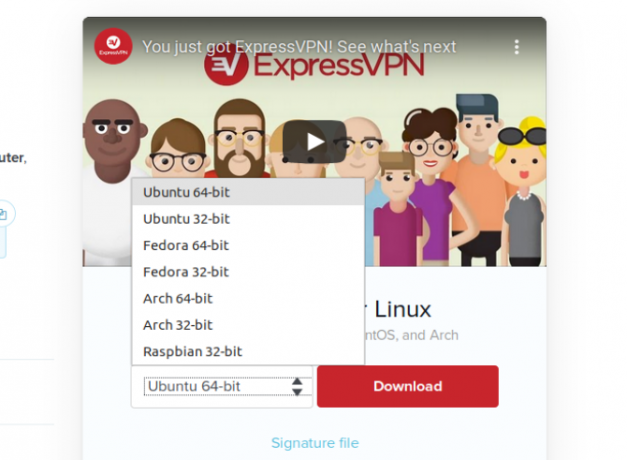
Stiahne sa súbor DEB a zobrazí sa výzva na jeho otvorenie. Použite na to predvoleného správcu softvéru a počkajte, kým sa nainštaluje sieť VPN.
ExpressVPN, rovnako ako mnoho iných Linux VPN, beží z príkazového riadku. Vyžaduje si to však určité nastavenie. Zatiaľ čo niektoré VPN budú vyžadovať zadanie užívateľského mena a hesla, ExpressVPN používa autentifikačný kľúč. Nastavenie ExpressVPN na Ubuntu znamená spustenie príkazového riadka a zadanie nasledujúceho:
expressvpn autentifikáciaPo zobrazení výzvy prilepte (alebo zadajte) overovací reťazec.
Použi expressvpn príkaz na zobrazenie možností. K serveru VPN sa môžete rýchlo pripojiť zadaním krajiny do príkazu:
expressvpn pripojiť NemeckoPrípadne môžete zadať aj krajinu, miesto a číslo servera:
expressvpn connect Germany - Frankfurt -1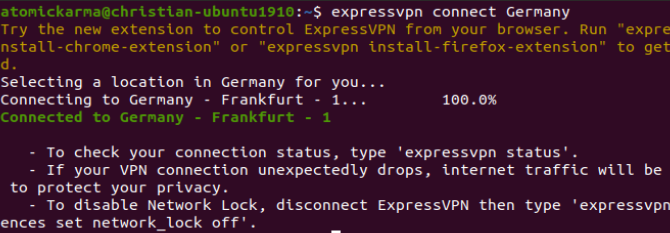
Na odpojenie jednoducho použite:
odpojiť expresvpnVyzerá príliš technicky? našťastie ExpressVPN a ďalšie VPN ponúkajú doplnky prehliadača pre prehliadače Chrome a Firefox. Vďaka tomu je používanie služby VPN oveľa jednoduchšie, ak klient pre váš operačný systém nie je k dispozícii.
Všetci poskytovatelia VPN s podporou Linuxu ponúkajú podobné aplikácie príkazového riadku, preto by ste mali tieto kroky nájsť pre väčšinu z nich užitočným sprievodcom. Presné kroky samozrejme nájdete v dokumentácii k vybranej službe VPN.
Žiadny klient VPN? Nainštalujte OpenVPN v systéme Linux
Čo ak nemáte k dispozícii VPN klienta pre vami vybranú službu VPN alebo pravidelne prepínate VPN? V tomto scenári má zmysel mať aplikáciu VPN-client pripravenú na použitie. Namiesto inštalácie jedného klienta za druhým stačí použiť jedinú aplikáciu VPN-client.
Našťastie také riešenie existuje. Na Ubuntu Linux budete potrebovať klienta OpenVPN, ktorý je možné nainštalovať pomocou:
sudo apt install openvpn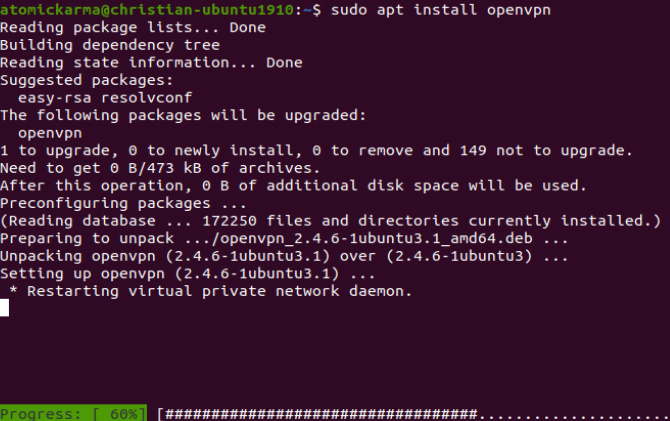
Ako používať OpenVPN v systéme Linux Ubuntu
Nainštalovali ste teda klienta OpenVPN v systéme Linux. Ako sa však pripájate k serveru VPN?
Začnite tým, že váš poskytovateľ VPN podporuje OpenVPN. Takmer všetci to urobia, ale budete si musieť stiahnuť konfiguračný súbor pre server VPN, ktorý chcete použiť. Podrobnosti nájdete na stránkach podpory vášho poskytovateľa VPN - konfiguračné súbory majú príponu OVPN.
Napríklad server VPN so sídlom v Londýne by sa mohol nazývať London-VPN.OVPN.
Ak znova použijeme príklad ExpressVPN, súbor na pripojenie k serveru vo Švajčiarsku je: my_expressvpn_switzerland_udp.ovpn. Ak ju chcete používať s klientom OpenVPN na Ubuntu Linux, zadajte:
sudo openvpn - config my_expressvpn_swit Switzerland_udp.ovpn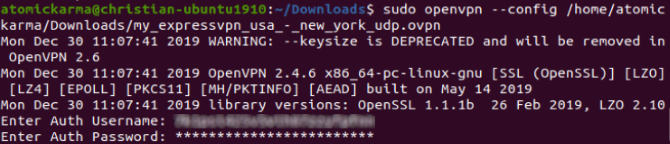
Potom sa zobrazí výzva na zadanie poverení na prístup k poskytovateľovi VPN. Zadajte ich a pripojenie VPN bude dokončené.
Udržujte svoju aktivitu v súkromí: Povoľte klienta Ubuntu VPN
Je dôležité si uvedomiť, že poskytovatelia VPN pravidelne aktualizujú svoje klientske aplikácie a adresy IP serverov. či Ak používate klientsku aplikáciu alebo aplikáciu OpenVPN, venujte čas pravidelnej aktualizácii svojich konfigurácií OVPN. Urobte to každý týždeň alebo každé dva týždne, aby ste sa uistili, že máte prístup k najlepším dostupným serverom.
Rôzni poskytovatelia VPN ponúkajú podporu pre Linux 5 najlepších open-source VPN pre Linux a WindowsOpen-source VPN poskytujú vyššiu transparentnosť v porovnaní s VPN so zatvoreným zdrojom. Tu sú najlepšie VPN pre Linux a Windows. Čítaj viac , hoci malé množstvo nie. Z tých, ktoré tak urobia, sa pozornosť sústreďuje takmer vždy na Ubuntu než na iné distribúcie Linuxu. Aj keď tu uvedené kroky budú fungovať s Ubuntu / Debian pobočkou distribúcií Linuxu, OpenVPN sa dá použiť so všetkými ostatnými verziami Linuxu.
Christian Cawley je zástupcom redaktora pre bezpečnosť, Linux, DIY, programovanie a techniku. Produkuje tiež skutočne užitočný podcast a má bohaté skúsenosti s podporou počítačov a softvéru. Christian je prispievateľom do časopisu Linux Format a je fanúšikom hry Raspberry Pi, milencom Lego a retro hráčom.

